Esta página de documentação descreve os passos para gerar automaticamente um modelo LookML básico a partir da ligação da base de dados através da página Criar um modelo. Também pode usar a página Criar um modelo para criar um projeto que vai alojar o seu modelo.
Também existem outras opções para criar ficheiros de modelos:
- Pode criar manualmente ficheiros de modelos e outros ficheiros de projetos a partir do IDE.
Pode usar o método antigo para criar projetos e gerar modelos clicando numa das seguintes opções, que direcionam para a página antiga Novo projeto:
- O link na faixa na parte superior da página Criar um modelo
- O botão Adicionar LookML na secção Projetos pendentes da página Projetos
Na página Novo projeto, siga os passos na documentação Criar um novo projeto do LookML.
Aceder à página Criar um modelo
Aceda à página Criar um modelo das seguintes formas:
Para aceder à página Criar um modelo, tem de estar no modo de programação.
Para aceder à página Criar um modelo, tem de ser um administrador do Looker ou ter a autorização develop.
Na secção Programação
Para aceder à página Criar um modelo a partir da secção Desenvolver, conclua os passos seguintes.
Clique em Desenvolver no painel de navegação do lado esquerdo.
Selecione Projetos na secção Desenvolver no painel de navegação.
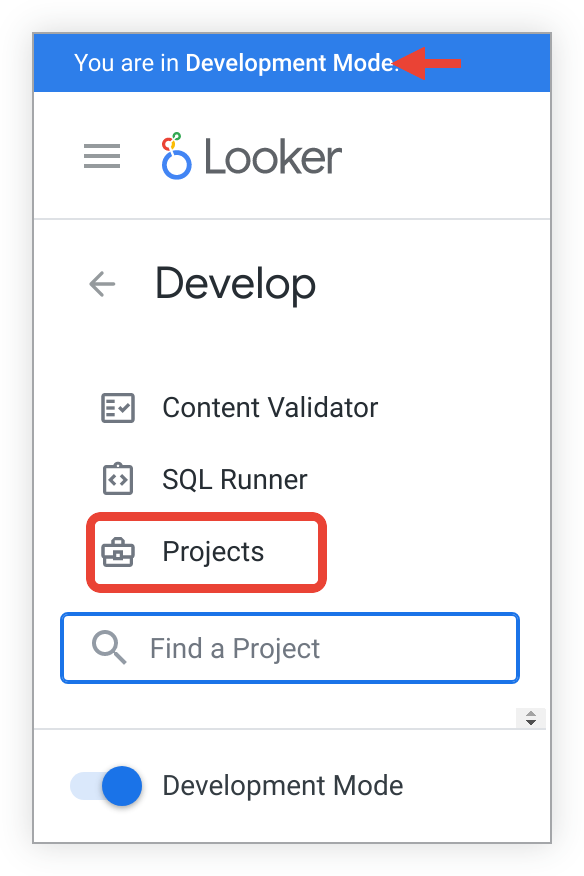
Esta seleção abre a página Projetos do LookML. A página Projetos do LookML permite-lhe ver todos os projetos aos quais tem acesso, juntamente com os respetivos modelos. Na página Projetos do LookML, selecione o botão Novo modelo para abrir a página Criar um modelo.
A partir do botão Criar
Para aceder à página Criar um modelo a partir do botão Criar, conclua os seguintes passos.
- No menu de navegação principal, clique no botão Criar.
- Selecione Modelo LookML no menu pendente. É apresentada a página Criar um modelo.
Gerar um modelo
A página Criar um modelo está dividida em secções. Para gerar um modelo, conclua os passos nas secções seguintes. Após cada secção, clique em Seguinte para guardar a sua entrada e avançar para a secção seguinte.
Selecionar ligação da base de dados:
- Selecionar ligação da base de dados: selecione uma ligação da base de dados no menu pendente. Também pode escolher a opção Criar nova associação no menu pendente. Esta ação direciona para a página Associe a sua base de dados ao Looker, onde pode criar uma nova associação.
Se tiver acesso a projetos que já usam a associação, estes são apresentados assim que a associação é selecionada. Pode optar por adicionar o novo modelo a um projeto existente disponível ou criar um novo projeto do LookML para o modelo.
Nome do projeto do LookML: se quiser criar um novo projeto do LookML para o modelo, introduza um nome de projeto neste campo. Os nomes dos projetos são sensíveis a maiúsculas e minúsculas e só permitem carateres alfanuméricos,
_,.e-. Escolha cuidadosamente o nome do projeto e considere-o um ID permanente para o projeto. Os novos projetos são configurados com um repositório Git simples.Selecione a caixa de verificação Gerar um ficheiro Readme que forneça mais informações sobre a utilização do LookML se quiser que o Looker adicione um ficheiro README ao novo projeto. O ficheiro README contém uma introdução ao LookML, juntamente com links e recursos para ajudar os novos programadores do LookML.
Clique no botão Seguinte para guardar as suas entradas e avançar para a secção seguinte.
Selecionar tabelas:
- Se estiver a usar uma ligação do BigQuery, selecione o Google Cloud projeto no qual o conjunto de dados reside no menu pendente Selecionar projeto da GCP ou pesquise o projeto no campo Pesquisar nome do projeto. Por predefinição, o Google Cloud projeto de armazenamento é apresentado no menu pendente, se existir. Caso contrário, é apresentado o Google Cloud projeto de faturação.
- Na tabela, selecione os conjuntos de dados (BigQuery) ou os esquemas (outros dialetos) a usar no modelo.
- Depois de selecionar os conjuntos de dados ou os esquemas, use a seta à direita de cada nome de conjunto de dados ou esquema para abrir o separador Tabelas e selecione cada tabela que quer incluir. As vistas são criadas a partir das tabelas.
- Depois de selecionar as tabelas, use a seta à direita do nome de cada tabela para abrir o separador Campos e selecione todos os campos que quer incluir.
- Ignorar prefixos: se quiser ignorar os prefixos da tabela nos nomes dos ficheiros da vista gerados, introduza os prefixos da base de dados numa lista separada por vírgulas neste campo. Este campo é sensível a maiúsculas e minúsculas. Pode listar vários prefixos, separados por vírgulas. Por exemplo, as suas tabelas têm os títulos
dwh_orderseDBS_users. Se introduzirdwh, DBSno campo Ignorar prefixos, o Looker cria ficheiros de visualização com os nomesorderseusers. - Importar descrições dos campos: selecione esta caixa de verificação para usar as descrições dos campos disponíveis na base de dados como descrições do LookML para dimensões geradas.
- Clique no botão Seguinte para guardar as suas entradas e avançar para a secção seguinte.
Selecionar chaves principais:
- Selecione uma chave principal para cada tabela que selecionou. Isto ajuda o Looker a unir melhor as tabelas.
- Este passo é opcional. Para o ignorar, não selecione nenhuma chave principal.
- Clique no botão Seguinte para guardar as suas entradas e avançar para a secção seguinte.
Selecionar explorações a criar:
- Selecione cada vista que quer usar como vista base para uma exploração. Para cada vista selecionada, o sistema vai unir automaticamente o maior número possível de outras vistas. Uma união apenas permite usar vistas com uma chave principal identificada no passo anterior.
- Este passo é opcional. Para o ignorar, não selecione nenhuma visualização de propriedade.
- Clique no botão Seguinte para guardar as suas entradas e avançar para a secção seguinte.
Introduza o nome do modelo:
- Introduza o nome que quer para o ficheiro no campo Nome do modelo. Não é possível usar nomes de modelos duplicados. Os nomes dos modelos são sensíveis a maiúsculas e minúsculas e não podem usar espaços nem determinados carateres especiais.
Clique num dos seguintes botões para gerar os ficheiros do modelo e, se selecionado, o novo projeto:
- Concluir e ver modelo: o Looker direciona para os ficheiros no IDE do Looker.
- Conclua e explore os dados: o Looker direciona-o para a exploração que corresponde ao primeiro ficheiro de visualização selecionado na secção Selecionar explorações a criar.
Se criou um novo projeto e quer associá-lo a um repositório diferente do repositório Git simples que o Looker usou para a criação do projeto, clique no botão Repor associação do Git no separador Configuração da página Definições do projeto para concluir esse processo.
Quando precisa de configurar modelos
Configurar um modelo é útil pelos seguintes motivos:
- Especifica que um determinado nome de modelo se refere a um modelo específico num projeto específico.
- Define as ligações que o modelo tem autorização para usar.
Não é necessária uma configuração do modelo para os administradores (ou os programadores com a autorização manage_models ou manage_project_models) enquanto estiverem no modo de programação. Isto permite que os programadores do LookML trabalhem no modo de programação. No entanto, se existir uma configuração de modelo, todas as consultas são restritas por essa configuração, mesmo no modo de desenvolvimento.
Embora um programador do LookML especifique a ligação pretendida no ficheiro do modelo, um administrador controla as ligações permitidas na página Projetos do LookML. Se um modelo especificar a utilização de uma ligação que não é permitida na configuração do modelo, a ligação não é permitida.
Um modelo tem de ter uma configuração nos seguintes cenários:
- Quando um modelo é enviado para produção pela primeira vez. Se o modelo não estiver configurado, todas as consultas nesse modelo falham quando o modelo está no modo de produção. Quando um modelo é enviado do modo de desenvolvimento para produção pela primeira vez, o Looker configura o modelo automaticamente se o nome do modelo for exclusivo para a instância do Looker. No entanto, se tiver um modelo configurado com o mesmo nome noutro projeto, o Looker não configura automaticamente o modelo.
- Durante o desenvolvimento. Se tiver programadores aos quais não foi concedida a autorização
manage_models(que está incluída na funçãoadmin) ou a autorizaçãomanage_project_models, o modelo tem de ser configurado antes de esses programadores poderem executar consultas nesse modelo. Pode configurar o modelo antes de o modelo ou o projeto existir. Em seguida, quando um programador do LookML cria o modelo, as ligações permitidas do modelo já estão configuradas e o programador pode executar consultas com êxito.
O Looker permite que os programadores com a autorização manage_models ou manage_project_models executem consultas num modelo não configurado no modo de programação. O Looker faz isto pesquisando projetos para um modelo com esse nome. O primeiro modelo encontrado com esse nome é usado para executar a consulta.
Configurar modelos planeados
O botão Configurar novo modelo na parte superior da página Projetos do LookML pode ser usado pelos administradores do Looker para adicionar uma configuração para um modelo existente ou para um modelo planeado que ainda não existe.
A configuração prévia de um modelo é útil se os programadores não tiverem recebido a autorização manage_models ou a autorização manage_project_models. Se um administrador configurar o modelo para os programadores, estes podem executar consultas assim que gerarem ou criarem o ficheiro de modelo.
Os administradores também podem especificar as ligações à base de dados que o modelo pode usar ou especificar que o modelo tem autorização para usar quaisquer ligações atuais ou futuras. Os programadores do Looker usam o parâmetro connection do LookML para especificar no ficheiro do modelo a ligação que o modelo deve usar. Se um programador especificar uma associação que um administrador não permitiu na configuração do modelo, qualquer consulta nesse modelo não é executada.
Quando um administrador configura um novo modelo antecipadamente e cria um novo projeto como parte dessa configuração, esse projeto é apresentado na secção Projetos pendentes da página Projetos.
Gerar um projeto em branco
Criar um projeto em branco ou vazio pode ser útil quando quer criar os seus ficheiros LookML de raiz.
A página Criar um modelo gera projetos com ficheiros LookML incluídos. No entanto, pode minimizar os ficheiros LookML gerados preenchendo apenas as seguintes secções na página Criar um modelo:
- Selecionar ligação da base de dados
- Selecione Tabelas
- Introduza o nome do modelo
Deixe as restantes secções por preencher.
Clique no botão Concluir e ver modelo, que direciona para o projeto no IDE do Looker. No IDE, pode eliminar todos os ficheiros LookML que não quer para criar um projeto em branco.
Passos seguintes
Depois de criar um modelo ou um projeto, pode realizar as seguintes ações:
- Crie manualmente novos modelos adicionais para o seu projeto
- Edite ficheiros LookML existentes através do IDE do Looker
- Mude o nome do projeto
- Associe o projeto do Looker ao Git

